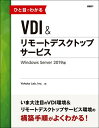Microsoft アカウントのユーザにリモートデスクトップ接続でログインする際は変な初期設定が要る
LAN 内の Windows10 マシン同士で、相互にリモートデスクトップ接続しようとした。
「マシン A」から「マシン B」に対しては、
- マシン B の「コンピュータ名」 (LAN 内なのでコンピュータ名で行ける・プライベート IP アドレスでも良い)
- マシン B で常用しているユーザの「ユーザ名」
- ↑ のユーザでマシンにログインする際のパスワード (= PIN)
を入力すれば、普通にリモートデスクトップ接続できた。「ユーザ名」というのは以下のこと。
C:\Users\【ユーザ名】\の「ユーザ名」部分- コントロールパネル → ユーザアカウント で確認できるユーザ名
- PC 設定 → アカウント → アカウントの情報 で確認できるユーザ名
「マシン B」のアカウントは、Microsoft アカウントではなく「ローカルアカウント」として作成してあるモノ。
一方、「マシン B」から「マシン A」に対しては、
- マシン A の「コンピュータ名」
を指定するのは同じだが、
- マシン A で常用しているユーザの「ユーザ名」
- Microsoft アカウントのメールアドレス
のどちらをユーザ名に使っても、
- 「ユーザ名」でマシンにログインする際のパスワード (= PIN)
- Microsoft アカウントのパスワード
のどちらをどのように組み合わせてもリモートデスクトップ接続できなかった。
「マシン A」のアカウントは、「ローカルアカウント」として初期作成した後、Microsoft アカウントに切り替えている。
どういうことかと思って調べてみると、「ローカルアカウント」として初期作成した後、Microsoft アカウントに切り替えた場合、「Microsoft アカウントのパスワードを使ってマシンにログイン」という行為を1度やらないといけないことが分かった。
- 参考 : Microsoftアカウントでのリモートデスクトップ接続に苦労した話 - Qiita
- 参考 : マイクロソフトアカウントでリモートデスクトップに接続できないときの対処法 2021 | WorkToolSmith
ローカルアカウントを新規作成した際に PIN (ログインパスワード) を設定していて、その後 Microsoft アカウントに切り替えたものの、マシン自体へのログインには最初に作った PIN をそのまま利用していたのが原因らしい。こんなの分かるか!!
ということで対処法は以下のとおり。
- PC 設定 → アカウント → サインインオプション に進む
- 「Windows Hello 認証番号 (PIN)」を一度「削除」する
- 「パスワード (アカウントのパスワードを使ってサインインする)」の方を選択して、Microsoft アカウントでログインする
- ココまでで、このマシンにログインするには Microsoft アカウントのパスワードを入力しないといけなくなる
- 「Windows Hello 認証番号 (PIN)」を再度設定する
- PIN を設定すると、マシンにログインする際は Microsoft アカウントのパスワードよりも PIN の方が優先されるようになる
そして、リモートデスクトップ接続する際は次の情報を使用する。
- マシン A の「コンピュータ名」
- Microsoft アカウントのメールアドレス
- Microsoft アカウントのパスワード
マシン A の「ユーザ名」と「PIN」ではログインできなかった。Microsoft アカウントの情報の方が必要。
ということで、Windows リモートデスクトップ接続と Microsoft アカウントとの親和性がイケてないがために、謎な仕様になっていた。初見で調べてもすぐ分かる情報じゃなかったので書いておく。